闆繪新手怎麼用Sai軟件繪畫?怎樣才能熟練運用sai繪畫軟件?新手熟練運用sai繪畫軟件有哪些技巧?想必這些問題都是繪畫初學者們比較傷腦筋的問題,那麼到底怎樣才能熟練運用sai繪畫軟件呢?今天靈貓課堂老師就在網絡上收集整理了關于sai軟件運用與功能介紹,超詳細全面的Sai快捷鍵大全! 教程非常簡單,趕緊來看看叭:
小夥伴們大家好,今天給大家介紹是Easy Paint Tool SAI 2 (sai2)的基礎操作以及繪畫常用的快捷鍵設置。Sai2是Sai的升級版,是一款操作簡單、沒有其他雜七八雜的功能純粹用來繪畫的軟件。由于其流暢的線條,相比較PS等其他繪圖軟件,深受日系畫師的喜歡,快來了解一下吧。
【主界面】
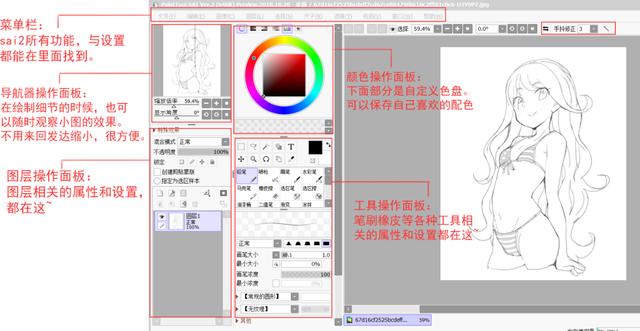
Sai2的使用方法并不複雜,大緻就是四個區域,每個區域的分工明确。就算是完全不會的新手,也能馬上上手。如果覺得各個面闆的排版不喜歡可以點擊菜單欄裡的窗口裡面的各種選項來設置自己喜歡的排版。
順便推薦大家可以搜一下:靈貓課堂,或者打開手機微信,添加好友框内搜索:靈貓課堂,一鍵關注,學習無憂!靈貓課堂上面有很多的繪畫課程,每天老師在線指導你的繪畫技法,讓你的懶癌無從逃過,劃重點,免費的,是真免費,是真的真的免費!
下面就按照各個操作面闆逐個介紹一遍~
【導航器面闆】
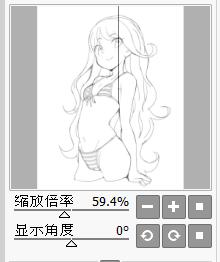
在繪制細節的時候,也可以随時觀察小圖的效果。不用來回放大縮小,很方便。
【顔色操作面闆】
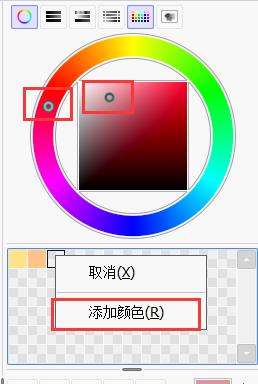
上面是取色環。外面的圈,拖動可以改變色相,中間的方框可以改變明度和飽和度。
下面的是自定義調色盤,右鍵點擊空的格子,點擊添加顔色。即可添加當前選中的顔色。
以後用到直接鼠标左鍵點擊,即可吸取這個顔色。
【圖層操作面闆】
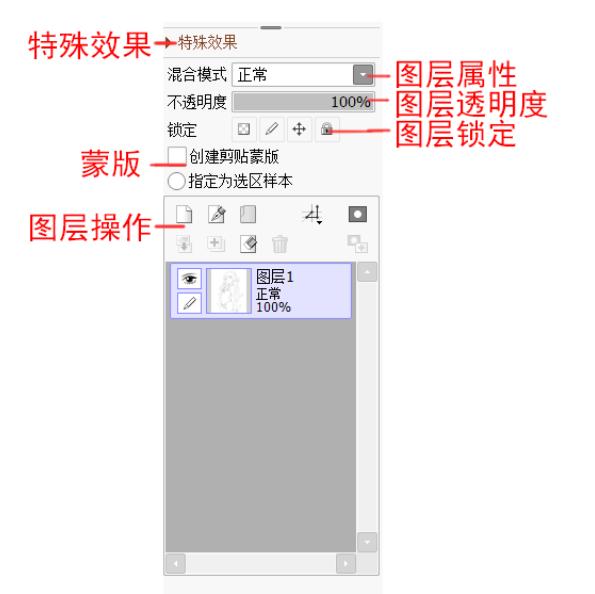
圖層操作面闆的東西會比前面兩個面闆多一點,如果接觸過CG繪畫的同學,應該對這些很熟悉。
特殊效果
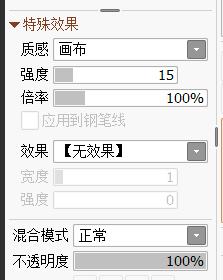
可以設置畫布質感等效果,這次先做簡要介紹,後面再出詳細的教程
小夥伴們心急的話,可以先自己嘗試調整各個屬性哦~
圖層屬性
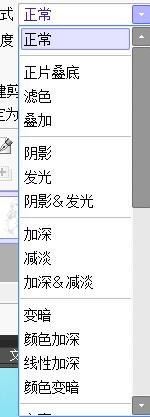
常用的圖層屬性有,疊加,正片疊低,濾色等。可以用來疊加線稿,也可以用來做一些光效的效果~
後面會出詳細的教程~記得來看哦!
圖層透明度

可以降低圖層的透明度,一般用于降低草稿透明度。然後繪制精細線稿。
圖層鎖定
一共有三種,從左到右分别是:鎖定透明度,鎖定畫筆,鎖定移動。第四個是鎖定前三項。
剪貼蒙版
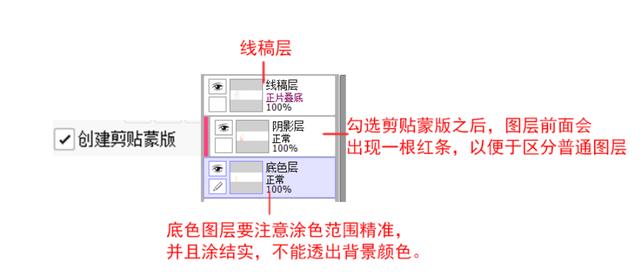

剪貼蒙版的概念就相當于一層透明遮罩,蒙版圖層之下随便怎麼畫都不會畫到外面。
同樣的效果還可以用鎖定透明度來完成。
圖層操作
新建圖層,删除圖層,合并圖層等基本操作。
【工具操作面闆】
選區和調整工具

矩形選區、套索選區、魔棒選區,三個統稱選區工具。
他們的目的性是一樣的,隻是針對不同的情況選擇不同的選區工具。

矩形:用于選取幾何圖形。
套索:用于複雜的形狀,雖然麻煩,但是效果最好。
魔棒:用于選區顔色分明邊緣清晰的情況。
幾何:用于繪制幾何圖形。
文字:用于輸入文字
移動:用于拖拽畫面内容,不過一般用ctrl 鼠标左鍵,會更方便。
縮放:用于縮放畫布大小,可用鼠标滾輪代替,更方便。
旋轉:有些角度的線條特别難畫,可以轉到順手的位置。
抓手:用于移動畫布,一般用空格 鼠标左鍵,比較方便。
取色:可以用鼠标右鍵代替。
【畫筆工具面闆】

重點來了!!!默認的筆刷都是基礎筆刷,大家可以去網上下載很多别人預設好的筆刷,或者自己調。
但是了解筆刷的特性,并且靈活運用,才是重點。比如用水彩筆調整過後可以用來畫過渡。
筆刷以及選區和調整工具設置
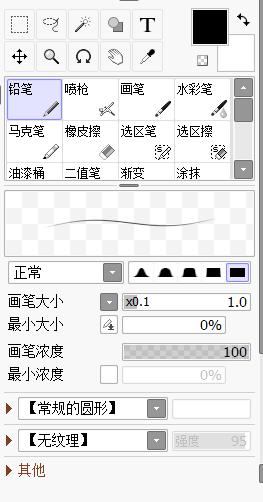
筆刷下方的區域是設置各個工具的地方,不僅是筆刷,還有上面的選區,文字等工具的設置。
筆刷的基本設置介紹
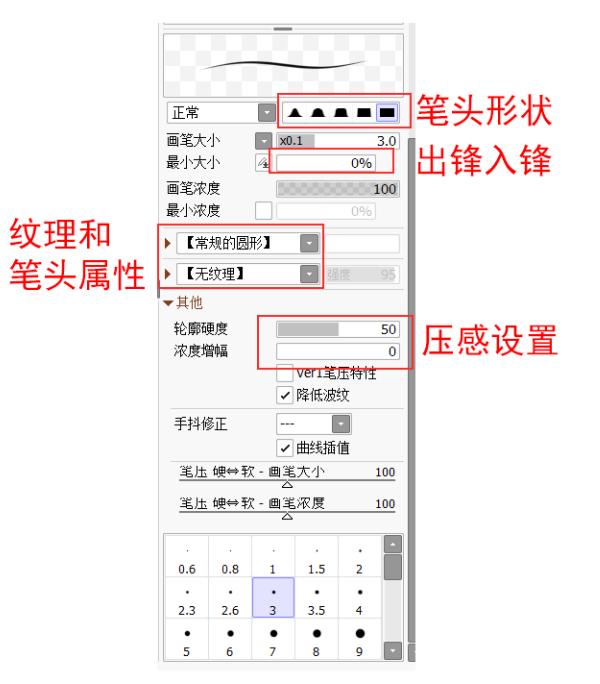
筆刷的設置其實對于萌新來說的話,稍微有點複雜。
因為隻有熟悉了各個參數的特性,才能自己調整出自己喜歡的筆刷。
上圖标注了幾個經常改動的地方,可以嘗試着看看改動之後有什麼變化。
想更快上手的話還是推薦萌新們去下載大佬們分享出來的筆刷喲~
分享幾種筆刷設置,來自raeoffrecord分享
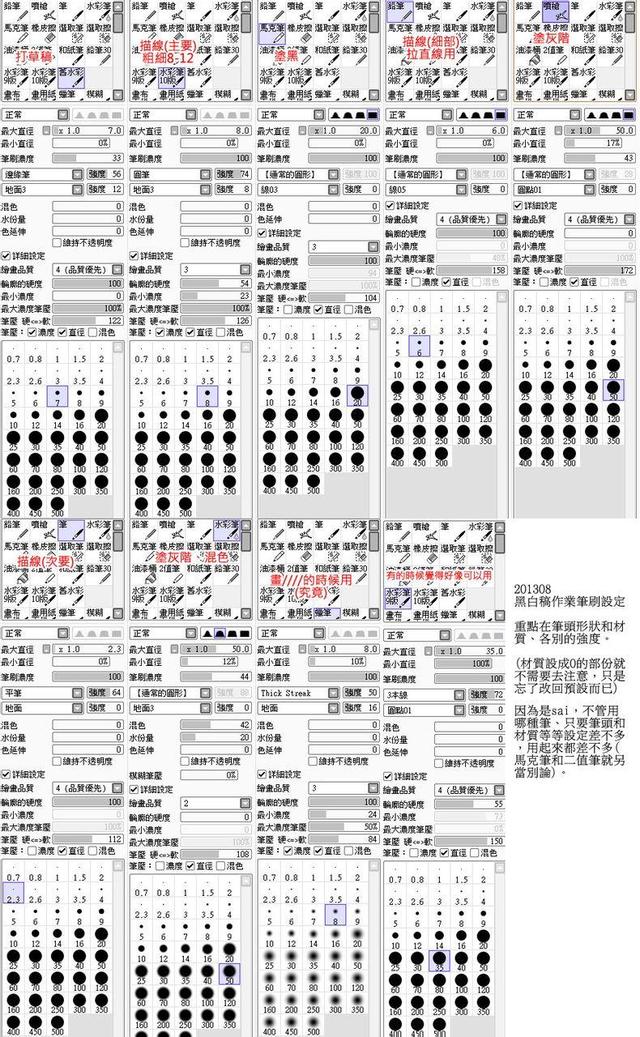
【常用快捷】
N:鉛筆
V:筆
B:噴槍
C:水彩筆
D:清除
A:選擇筆
H:翻轉畫布
S:選區擦
X:背景顔色和前景顔色轉換
F:将選區的圖合并到下一圖層,是轉寫,Ctrl E是向下合并
Delete:左旋轉畫布(逆時針)
End:右旋轉畫布(順時針)
Alt 空格 鼠标左鍵:旋轉畫布
Alt 空格 鼠标右鍵:恢複旋轉畫布(按Home也可以)
以上内容就是靈貓課堂為大家從網絡上收集整理分享的優質教程嘞,主要就是教大家超詳細全面的Sai快捷鍵大全! 教程超級實用,相信這個教程一定會對大家有所幫助,趕緊收藏練習吧~
如果你對我們的自學計劃感興趣的話
歡迎來加入我們的免費公益繪畫交流社區君羊:701542840
在那裡,我們會有很多的繪畫教程以及素材參考資源
還有定期的免費直播課程哦
每天老師在線指導你的繪畫技法
助你開啟繪畫提升之門
大家在群裡,可以暢所欲言
在輕松的交流中享受繪畫的樂趣!
聲明:素材源自于網絡,版權歸原作所有,僅供學習交流,不做商業用途。
,更多精彩资讯请关注tft每日頭條,我们将持续为您更新最新资讯!




